Премахни Mybeginning123.com вирус (Инструкции за премахване) - актуализирано апр. 2017
Упътване за премахване на Mybeginning123.com вируси
Какво е Вирусът Mybeginning123.com?
Търсачката Mybeginning123.com може да ви отведе в съмнителни Интернет сайтове
Вирусът Mybeginning123.com е компютърна програма, която променя браузърните Ви настройки в Chrome, Mozilla и други популярни уеб браузъри. Веднъж инсталиран, Mybeginning123.com може да модифицира браузърни шорткъти, да добавя неизвестни програми или браузърни екстензии в системата и да събира информация за предпочитанията на потребителя при сърфиране, както и неговите интереси. Още повече, вирусът пренасочва към сайта http://Mybeginning123.com, който съдържа търсачка. Тази търсачка е упреквана от експерти по кибер сигурност, защото функционира като инструмент за добиване на приходи вместо като полезна уеб търсачка. Изглежда повечето резултати, които предоставя отвеждат потребителите към предопределени сайтове, вместо в онези, които се опитват да достъпят. Освен че е напълно безполезен, хайджакърът се разпространява чрез съмнителни техники, които ни карат да поставим софтуера в списъка с потенциално нежелани програми. И въпреки че програмата изглежда доста зле, тя е легална и технически не може да бъде наречена вирус. Все пак досадното поведение ѝ е докарало тази титла. Освен това фактът, че много подобни хайджакъри, като например StartPageing123.com, Myluckypage123.com, Myluckysurfing.com или Launchpage.org са категоризирани като най-агресивните браузърни хайджакъри на 2017, би трябвало да Ви окуражи да премахнете Mybeginning123.com без да се бавите.
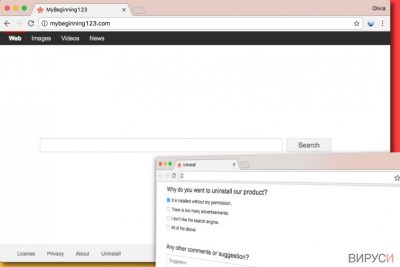
Според проучване описаният хайджакър може да афектира PC и Mac потребители. След като го инсталират, потребителите скоро откриват, че се появява в почти всички уеб браузъри, след като ги отворят или отворят нов раздел в тях. Това е така, защото хайджакърът настройва гореспоменатия URL като начална страница по подразбиране и адрес за нов раздел. На всичкото отгоре може да нагласи този адрес като търсачка по подразбиране, която предоставя много спонсорирани резултати от търсенията, вместо да предлага реални такива. Затова, докато търсят важна информация онлайн, потребителите могат да бъдат пренасочени към сайтове, които никога не са искали да посетят. Важно е да отбележим, че тези сайтове не са контролирани от разработчиците на хайджакъра и търсачката и могат да са много опасни. Авторите съобщават, че не са отговорни за практиките на подобни сайтове и „окуражават потребителите да четат полиците за поверителност на всеки такъв сайт“. Всеки знае, че това почти никога не се случва на практика, защото четенето на тези документи отнема много време. Най-тревожното нещо за хайджакъра Mybeginning123.com е, че тайно инсталира бисквитки в браузъра и събира информация за търсения, посетени сайтове, време, прекарано на даден сайт и други. Цялата тази събрана информация може да бъде използвана за насочени реклами, които може да бъдат интегрирани в резултатите от търсенията Ви. Както казахме, кликването върху тях може да Ви отведе в доста опасни страници. Това е още една причина да препоръчваме премахването на Mybeginning123.com незабавно.
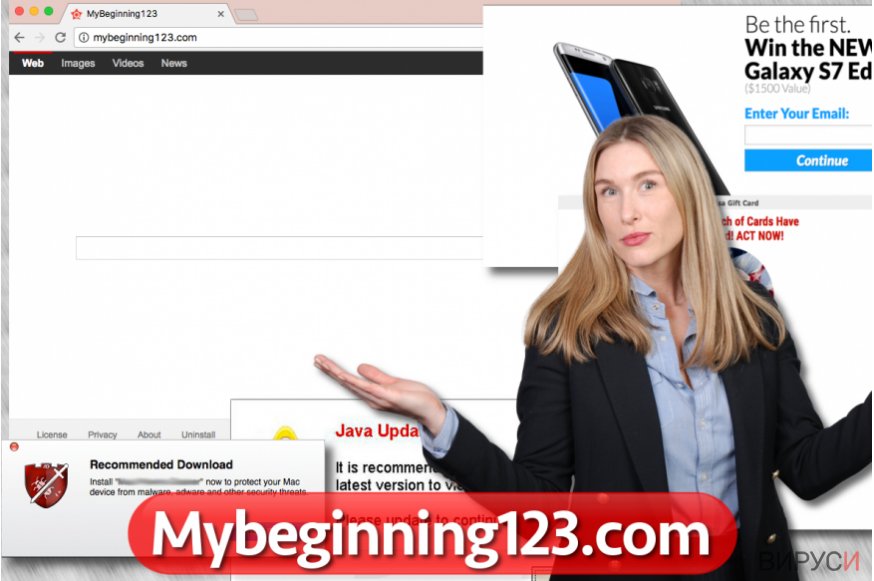
Начини да предпазите компютъра си от браузърни хайджакъри
Потребителите, които искат да предпазят компютъра си от браузърни хайджакъри, трябва да са внимателни при инсталирането на безплатни програми, свалени от нета. Тези програми обикновено предлагат инсталирането на няколко други безплатни програми в допълнение и зависи от потребителя дали да ги инсталира или не. Противно на общоприетите схващания Стандартните или Бързи инсталационни настройки не са надеждни. Потребителите винаги трябва да използват вместо това Ръчни или Подробни, защото те предоставят възможността да промените пакетния софтуер. По този начин можете да премахнете нежелани компоненти, докато Основните настройки на инсталация никога не предупреждават за тяхното съществуване. Когато си имате работа с програма, промотираща този хайджакър, най-вероятно ще попаднете на текст от сорта на „нагласи Mybeginning123.com като начална страница и страница на нов раздел в уеб браузърите ми“. След като отмаркирате тези предложения, трябва да продължите към следващата стъпка и да обръщате внимание на всеки детайл в инсталатора.
Премахнете Mybeginning123.com ръчно или чрез антималуерен софтуер
Можете да премахнете вируса Mybeginning123.com без допълнителни програми, ако следвате тези инструкции внимателно. Разбира се има и по-лесен начин да се отървете от този хайджакър, като използвате антималуерна програма. Трябва да отбележим, че някои антивирусни програми може да не са способни да изтрият този браузърен хайджакър, защото подобни програми обикновено са насочени към по-опасни вируси, като например рансъмуери или троянци. Въпреки това не пречи да сканирате системата си с подобен, ако го имате на компютъра си. Уверете се, че е обновен, преди да опитате да премахнете Mybeginning123.com!
Може да премахнете, нанесените от вируса щети, като използвате FortectIntego. SpyHunter 5Combo Cleaner и Malwarebytes са подходящи за откриване на потенциално нежелани програми и вируси, заедно с всичките им файлове и записи в регистрите, които са свързани с тях.
Упътване за ръчно премахване на Mybeginning123.com вируси
Деинсталиране от Windows
За да премахнете хайджакъра Mybeginning123.com, деинсталирайте всички съмнителни програми от Контролния панел, както е описано долу. Уверете се, че сте изчистили браузърните шорткъти.
За да премахнете Вирусът Mybeginning123.com от устройства с Windows 10/8, следвайте дадените по-долу стъпки:
- Въведете Control Panel (Контролен панел) в полето за търсене на Windows и натиснете Enter или кликнете върху резултатите от търсенето.
- В Programs/Програми, изберете Uninstall a program/Деинсталиране на програма.

- От списъка открийте записите свързани с Вирусът Mybeginning123.com (или всякакви други инсталирани наскоро съмнителни програми).
- Кликнете с десния бутон на мишката върху приложението и изберете Uninstall/Деинсталиране.
- Ако се появи User Account Control/Управление на потребителски профили натиснете Yes/Да.
- Изчакайте да се финализира деинсталацията и натиснете OK.

Ако използвате Windows 7/XP, използвайте следните инструкции:
- Кликнете върху старт менюто Windows Start > Control Panel/Контролен панел разположен в десния прозорец (ако използвате Windows XP, кликнете върху Add/Remove Programs/Добавяне/премахване на програма).
- В Контролния панел, изберете Programs/Програми > Uninstall a program/Деинсталиране на програма.

- Изберете нежеланото приложение като кликнете върху него веднъж.
- В горния край натиснете Uninstall/Change/Деинсталиране/Промяна.
- В прозореца за потвърждение, изберете Yes/Да.
- Натиснете OK след като процеса по премахване бъде финализиран.
Премахване на Mybeginning123.com от Mac OS X система
Претърсете своя Mac за съмнителни приложения с инструкциите, предоставени в това упътване.
-
Ако използвате OS X, натиснете Go горе вляво и изберете Applications.

-
Изчакайте, докато видите папката Applications и гледайте за Mybeginning123.com или други съмнителни програми. Сега натиснете дясно копче на всяко подобно въведение и изберете Move to Trash.

Нулиране на настройките на MS Edge/Chromium Edge
Изтриване на нежелани разширения от МS Edge:
- Натиснете Меню/Menu (трите хоризонтални точки в горния десен ъгъл на прозореца на браузъра) и изберете Разширения/Extensions.
- От списъка изберете разширението и кликнете върху иконата със зъбно колело.
- Кликнете върху Деинсталиране/Uninstall най-отдолу.

Изчистете бисквитките и данните от сърфиране:
- Кликнете върху Меню/Menu (трите хоризонтални точки в горния десен ъгъл на прозореца на браузъра) и изберете Поверителност и сигурност/Privacy & security.
- В раздела Изтриване на данните за сърфиране/Clear browsing data, натиснете бутона Изберете какво да изчистите/Choose what to clear.
- Изберете всичко (с изключение на пароли, въпреки че може да искате да включите също и разрешителни за медии, ако е приложимо) и натиснете Изтриване/Clear.

Възстановете настройките за нов раздел и начална страница:
- Кликнете върху иконата на менюто и изберете Настройки/Settings.
- След това намерете раздел При стартиране/On startup.
- Натиснете Деактивирай/Disable в случай че откриете съмнителен домейн.
Ако горният метод не сработи, нулирайте настройките на MS Edge по следния начин:
- Натиснете Ctrl + Shift + Esc, за да отворите Мениджъра на задачите/Task Manager.
- Натиснете стрелката Повече информация/More details в дъното на прозореца.
- Изберете раздел Информация/Details.
- Сега скролнете надолу и намерете всички записи, които съдържат Microsoft Edge в името си. Кликвате с десен бутон на всеки един от тях и избирате Край на задачата/End Task, за да прекъснете работата на MS Edge.

Ако този начин не успее да ви помогне, ще трябва да използвате разширения метод за нулиране настройките на Edge. Не забравяйте, че преди това трябва да архивирате данните си.
- В компютъра си намерете следната папка: C:\\Users\\%username%\\AppData\\Local\\Packages\\Microsoft.MicrosoftEdge_8wekyb3d8bbwe.
- Натиснете Ctrl + A на клавиатурата, за да изберете всички папки.
- Кликнете с десен бутон върху тях и изберете Изтриване/Delete

- Сега кликнете с десен бутон на мишката върху Start бутона и изберете Windows PowerShell (Admin).
- Когато се отвори новия прозорец, копирайте и поставете следната команда и след това натиснете Enter:
Get-AppXPackage -AllUsers -Name Microsoft.MicrosoftEdge | Foreach {Add-AppxPackage -DisableDevelopmentMode -Register “$($_.InstallLocation)\\AppXManifest.xml” -Verbose

Инструкции за базиран на Chromium Edge
Изтрийте разширенията от MS Edge (Chromium):
- Отворете Edge и изберете Настройки/Settings > Extensions/Разширения.
- Изтрийте нежеланите разширения като натиснете Премахване/Remove.

Изчистване на кеша и данните за сайта:
- Отворете Меню/Menu и отидете в Настройки/Settings.
- Изберете Поверителност и услуги/Privacy and services.
- Под Изчистване на данните за сърфирането/Clear browsing data, натиснете Изберете какво да изчистите/Choose what to clear.
- Под Времеви диапазон/Time range, изберете През цялото време/All time.
- Изберете Почистване сега/Clear now.

Нулиране на настройките на базиран на Chromium MS Edge:
- Отворете Меню/Menu и изберете Настройки/Settings.
- От лявата страна изберете Нулиране на настройките/Reset settings.
- Изберете Възстановяване на настройките до стойностите им по подразбиране/Restore settings to their default values.
- Потвърдете с Възстанови/Reset.

Нулиране на настройките на Mozilla Firefox
Браузърът Firefox може да бъде поправен така:
Премахване на опасни разширения:
- Отворете браузъра Mozilla Firefox и кликнете върху Menu/Меню (три хоризонтални линии в горния десен ъгъл на прозореца).
- Изберете Add-ons/Добавки.
- Тук изберете плъгини, които са свързани с Вирусът Mybeginning123.com и натиснете Remove/Премахване.

Нулирайте началната страница:
- Кликнете върху трите хоризонтални линии в горния десен ъгъл, за да се отвори менюто.
- Изберете Options/Опции.
- В опциите Home/начална страница, въведете предпочитан от вас сайт, който ще се отваря всеки път, когато отворите Mozilla Firefox.
Изчистете бисквитките и данните за уеб страницата:
- Натиснете Menu/Меню и изберете Options/Опции.
- Отидете в раздел Privacy & Security/Поверителност и сигурност.
- Скролнете надолу докато откриете Cookies and Site Data/Бисквитки и данни за уеб страницата.
- Натиснете Clear Data/Изчистване на данните…
- Изберете Cookies and Site Data/Бисквитки и данни за уеб страницата, както и Cached Web Content/Кеширано уеб съдържание и натиснете Clear/Изчистване.

Нулиране на настройките на Mozilla Firefox
В случай че Вирусът Mybeginning123.com не бъде премахнато след като сте изпълнили горните инструкции, нулирайте настройките на Mozilla Firefox:
- Отворете браузъра Mozilla Firefox и натиснете Menu/Меню.
- Отидете в Help/Помощ и след това изберете Troubleshooting Information/Информация за разрешаване на проблеми.

- В раздела Give Firefox a tune up/Настройки на Firefox кликнете върху Refresh Firefox…/Опресняване на Firefox…
- След като се появи изскачащия прозорец, потвърдете действието като натиснете Refresh Firefox/Опресняване на Firefox – това трябва да финализира премахването на Вирусът Mybeginning123.com.

Нулиране на настройките на Google Chrome
Chrome може да бъде хайджакнат лесно, затова трябва да проверявате браузъра за съмнителни екстензии, които може да са били добавени по време на атаката на Mybeginning123.com.
Изтриване на зловредните разширения от Google Chrome:
- Отворете Google Chrome, кликнете върху Менюто/Menu (три вертикални точки в горния десен ъгъл) и изберете Още инструменти/More tools > /Разширения/Extensions.
- В новоотворения прозорец ще видите всички инсталирани разширения. Деинсталирайте всички съмнителни плъгини, които могат да имат връзка с Вирусът Mybeginning123.com като кликнете върху Премахване/Remove.

Изчистете кеш паметта и уеб данните от Chrome:
- Кликнете върху Меню/Menu и изберете и изберете Настройки/Settings.
- В раздела Поверителност и сигурност/Privacy and security, изберете Изчистване на данните за сърфирането/Clear browsing data.
- Изберете История на сърфиране, бисквитки и други данни за сайта/Browsing history, Cookies and other site data, както и Кеширани изображения/Cached images и файлове/files.
- Натиснете Изтриване на данни/Clear data.

Промяна на началната страница:
- Кликнете върху менюто и изберете Настройки/Settings.
- Потърсете съмнителен сайт като Вирусът Mybeginning123.com в раздела При стартиране/On startup.
- Кликнете върху Отваряне на специфична или няколко страници/Open a specific or set of pages и кликнете върху трите точки, за да се появи опцията Премахване/Remove.
Нулиране на настройките на Google Chrome:
Ако предните методи не са успели да ви помогнат, нулирайте настройките на Google Chrome, за да елиминирате всички компоненти на Вирусът Mybeginning123.com:
- Отворете Меню/Menu и изберете Настройки/Settings.
- В Настройки/Settings, скролвате надолу и кликвате върху Разширени/Advanced.
- Отново скролвате надолу и намирате раздела Нулиране и изчистване/ Reset and clean up.
- Сега натискате Възстановяване на настройките към първоначалното им състояние/Restore settings to their original defaults.
- Потвърдете с Нулиране на настройките/Reset settings за да финализирате премахването на Вирусът Mybeginning123.com.

Нулиране на настройките на Safari
Премахнете нежеланите разширения от Safari:
- Кликнете върху Safari > Preferences…/Предпочитания…
- В новия прозорец, изберете Extensions/Разширения.
- Изберете нежеланото приложение свързано с Вирусът Mybeginning123.com и изберете Uninstall/Деинсталирай.

Изчистете бисквитките и други данни за уеб страници от Safari:
- Кликнете Safari > Clear History…/Изчисти история
- От падащото меню под Clear/Изчисти, изберете all history/цялата история.
- Потвърдете с Clear History/Изчисти историята.

Нулирайте настройките на Safari, ако горните стъпки не са ви помогнали:
- Кликнете върхуSafari > Preferences…/Предпочитания…
- Отидете в раздел Advanced/Разширени.
- Поставете тикче на Show Develop menu/Показване на менюто за разработка в лентата с менюто.
- От лентата с менюто, кликнете Develop, и след това изберете Empty Caches/Изчисти кеш.

След изтриването на тази потенциално нежелана програма и поправянето на всеки един от браузърите Ви, препоръчваме да сканирате компютъра си с добра антивирусна. Това ще помогне да се отървете от регистърни следи от Mybeginning123.com и също така ще намери свързани паразити и възможни инфекции с малуер. За тази цел можете да използвате нашият най-добър малуер ремувър: FortectIntego, SpyHunter 5Combo Cleaner или Malwarebytes.
Препоръчано за Вас
Не позволявайте на правителството да ви шпионира
Правителствата имат много причини за проследяване на потребителски данни и шпиониране на гражданите, затова е добре да се замислите и да разберете повече за съмнителните практики за събиране на информация. За да избегнете нежелано проследяване или шпиониране, трябва да бъдете напълно анонимни в Интернет.
Може да изберете различно местоположение, когато сте онлайн и имате достъп до желани материали без ограничение на специфично съдържание. Може да се радвате на Интернет връзка без рискове да бъдете хакнати, като използвате VPN услугата Private Internet Access.
Управлявайте информацията, която може да бъде използвана от правителството или трети страни и сърфирайте в мрежата без да бъдете шпионирани. Дори да не участвате в някакви незаконни дейности или се доверявате на избора си на услуги и платформи, имайте едно наум за собствената си сигурност и вземете превантивни мерки като използвате VPN услуга.
Архивиране на файлове в случай на атака на зловреден софтуер
Компютърните потребители могат да понесат различни загуби, които се дължат на кибер инфекции или на техни собствени грешки. Софтуерни проблеми, причинени от зловреден софтуер или загуба на информация, дължаща се на криптиране, могат да доведат до различни последици за устройството ви или дори до непоправими щети. Когато разполагате с адекватни актуални резервни файлове лесно може да се възстановите след подобен инцидент и да се върнете към работата си.
Актуализациите на резервните файлове след всяка промяна в устройството са изключителни важни, за да може да се върнете на точното място, на което сте спрели работа, когато зловреден софтуер или друг проблем с устройството е причинило загуба на информация или е прекъснало работата ви.
Когато разполагате с предишна версия на важен документ или проект, може да избегнете чувството на безсилие и стреса. Доста е полезно в случай на изненадваща зловредна атака. Използвайте Data Recovery Pro за възстановяване на системата.























